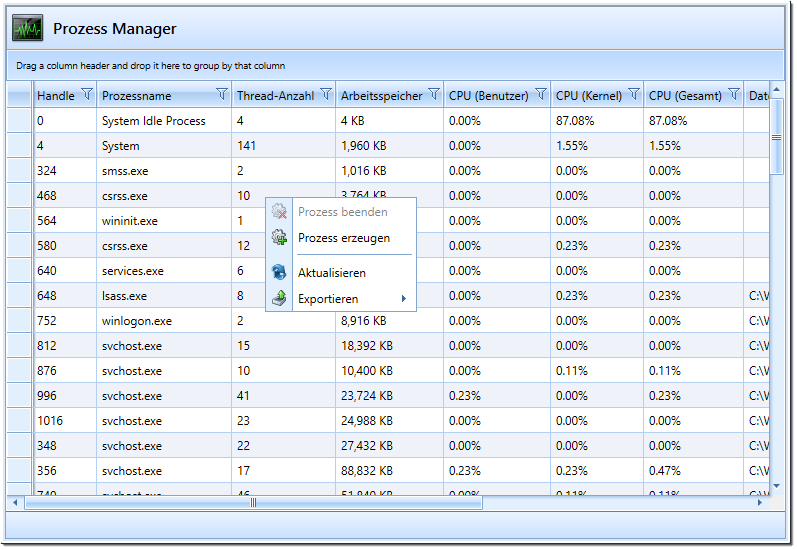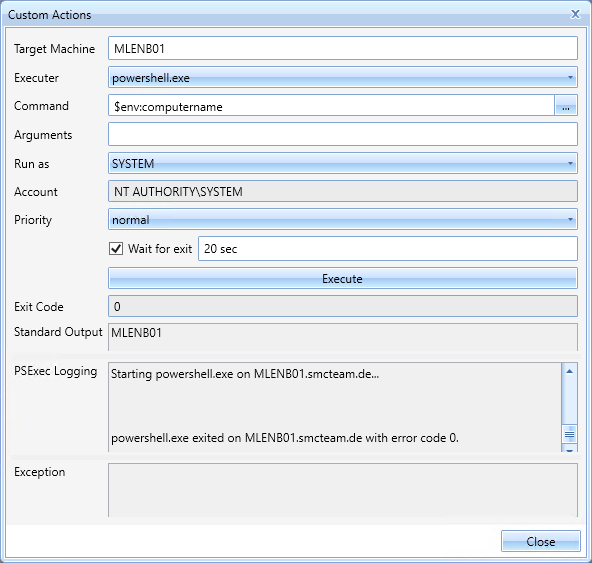Process Manager
Hier werden alle laufenden Prozesse eines gewählten Computers angezeigt. Außerdem ist es möglich einzelne Prozesse zu beenden.
Konfiguration - Pluginintegration
- Assembly: ProcessManagerPlugin
- Name: PROCESS_MANAGER (wird übersetzt)
- Icon: window_oscillograph.png
- SelectedComputer: SingleWithPing
Unterstützte Funktionen (Funtion)
- CAN_CREATE_PROCESS: Aktiviert den Menüeintrag "Prozess erzeugen".
Prozess erzeugen
Prozesse werden mittels PSExec ausgeführt. Dabei handelt es sich um einen vereinfachten Telnet-Ersatz zur Ausführung von Programmen auf remote Clients (Weitere Informationen).
Der Dialog zum Rezeugen von Prozessen ist so aufgebaut, dass verschiedene Anwendungszenarien abbildbar sind. Typische Szenarien dabei sind z.B. das Ausführen eines PowerShell-Befehls oder eines Skripts über powershell.exe oder cscript.exe. Je nachdem ist es somit möglich als Command ein Skript oder einen Befehl anzugeben. Skripte die schonmal ausgeführt wurden, werden inkl. dazu eingegebener Argumente gespeichert. Somit können typische Aktionen jederzeit komfortabel wiederverwendet werden.
Ein besonderes Merkmal liegt darin, dass Prozesse im lokalen Systemkontext des Webservices ausgeführt werden. Somit benötigt der Anwender selbst keine administrativen Berechtigungen auf den jeweiligen Client.
Um diese Funktion nur bestimmten Benutzergruppen zur Verfügung zu stellen, kann das Plugin unterschiedlich konfiguriert werden. Dazu dient die Funktion "CAN_CREATE_PROCESS".
Target Machine
Die Auswahl der möglichen Zielmschinen beschränkt sich auf den Berechtigungskontext des jeweiligen Benutzers.
Executer
Hierüber wird das auf der Zielmaschine auszuführende Programm angegeben. Standardmäßig sind verschiedene Programme vorkonfiguriert.
- powershell.exe
Ausführen von PowerShell-Befehlen
- powershell.exe -file
Ausführen von PowerShell-Skripten, z.B. von einer beliebiegen UNC-Freigabe aus (über den Schalter [...] neben dem Command-Textfeld)
- cmd.exe /C
Ausführen von Kommandozeilen-Befehlen
- cscript.exe
Ausführen von VB-Skripten
Command
Hierüber wird der Parameter für den gewählten Executer angegeben. Über den Schalter [...] neben dem Textfeld kann ein UNC-Pfad zur Angabe einer Skript-Datei angeben werden.
Arguments
Hier können zusätzliche Argumente angegeben werden. In der Regel handelt es sich dabei um Argumente zu einem vorher (über Command) ausgewählten Script.
Run as
Der Ausführungskontext, in dem der jeweilige Prozess erzeugt werden soll.
- SYSTEM
Der Systemkontext ist in diesem Fall der Computeraccount des Webservices, mit dem der SCCM Manager verbunden ist. Die PSExec-Verbindung findet remote über den Server statt.
- Current User
Hier handelt es sich um den aktuell angemeldeten Benutzer, bzw. der Ausführungskontext des SCCM Manager Clients. Die PSExec-Verbindung findet lokal über den Client statt.
- Custom ...
Hierüber ist es möglich die PSExec-Verbindung mit einem beliebigen Benutzer aufzubauen. Die Verbindung findet lokal über den Client statt.
Account
Hier wird der Benutzer angezeigt, über dem PSExec ausgeführt wird.
Priority
- Hier kann die Prozess-Priorität ausgewählt werden. Zur Auswahl stehen folgende Prioritäten:
- low
- belownormal
- normal
- abovenormal
- high
- relatime
Wait for exit
Wenn diese Option aktiviert ist, wartet der PSExec-Prozess auf eine Antwort des gestarteten Programms, bis ein Timeout erreicht wurde. Wenn der Prozess ohne Timeout zurückkommt, wird der jeweilige Exit Code angezeigt und ein Rückgabewert innerhalb des Feldes "Standard Output" angezeigt. Wenn diese Option deaktiviert ist, wird das jeweilige Programm gestartet bzw. getriggert ohner auf eine Rückgabe zu warten. Statt eines Exit Codes wird dann die jeweilige Process ID innerhalb des Feldes "Exit Code" angezeigt.
Exit Code
Hier wird der jeweilige Exit Code eines ausgeführten Programms angezeigt, wenn die Option "Wait for exit" aktiviert ist, andernfalls wird hier die jeweilige Process ID eines gestarteten Programms angezeigt.
Standard Output
Hier werden die Ausgaben des jeweils ausgeführten Programms angezeigt.
PSExec Logging
Diese Ausgabe zeigt den Standard Error Output des PSExec-Prozesses an.
Exception
Hier werden generelle Programmfehler angezeigt.